清华大学ansys基础教程
- 格式:pdf
- 大小:215.16 KB
- 文档页数:17
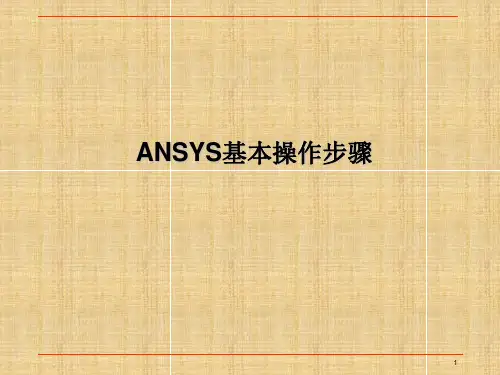
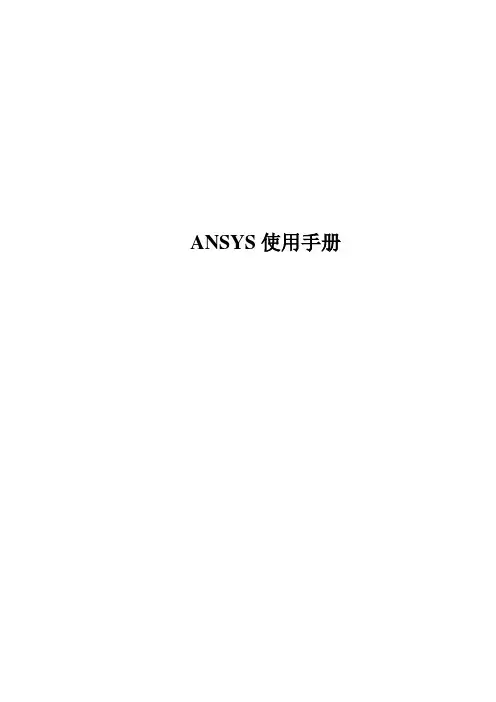
ANSYS使用手册第1章开始使用ANSYS1.1完成典型的ANSYS分析ANSYS软件具有多种有限元分析的能力,包括从简单线性静态分析到复杂的非线性瞬态动力学分析。
在ANSYS分析指南手册中有关于它开展不同工程应用领域分析的具体过程。
本章下面几节中描述了对绝大多数分析皆适用的一般步骤。
一个典型的ANSYS分析过程可分为三个步骤:●建立模型●加载并求解●查看分析结果1.2建立模型与其他分析步骤相比,建立有限元模型需要花费ANSYS用户更多时间。
首先必须指定作业名和分析标题,然后使用PREP7前处理器定义单元类型、单元实常数、材料特性和几何模型。
1.2.1 指定作业名和分析标题该项工作不是强制要求的,但ANSYS推荐使用作业名和分析标题。
1.2.1.1定义作业名作业名是用来识别ANSYS作业。
当为某项分析定义了作业名,作业名就成为分析过程中产生的所有文件名的第一部分(文件名)。
(这些文件的扩展名是文件类型的标识,如.DB)通过为每一次分析给定作业名,可确保文件不被覆盖。
如果没有指定作业名,所有文件的文件名均为FILE或file(取决于所使用的操作系统)。
可按下面方法改变作业名。
●进入ANSYS程序时通过入口选项修改作业名。
可通过启动器或ANSYS执行命令。
详见ANSYS 操作指南。
●进入ANSYS程序后,可通过如下方法实现:命令行方式:/FILENAMEGUI:Utility Menu>File>Change Jobname/FILENAME命令仅在Begin level(开始级)才有效,即使在入口选项中给定了作业名,ANSYS 仍允许改变作业名。
然而该作业名仅适用于使用/FILNAME后打开的文件。
使用/FILNAME命令前打开的文件,如记录文件Jobname.LOG、出错文件Jobname.ERR等仍然是原来的作业名。
1.2.1.2 定义分析标题/TITLE命令(Utility Menu>File>Change Title)可用来定义分析标题。
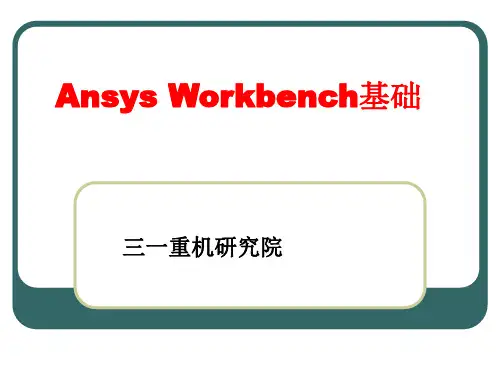
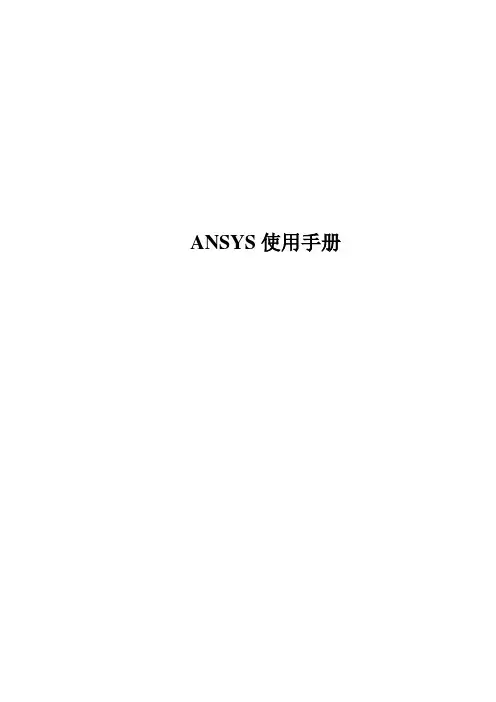
ANSYS使用手册第1章开始使用ANSYS1.1完成典型的ANSYS分析ANSYS软件具有多种有限元分析的能力,包括从简单线性静态分析到复杂的非线性瞬态动力学分析。
在ANSYS分析指南手册中有关于它开展不同工程应用领域分析的具体过程。
本章下面几节中描述了对绝大多数分析皆适用的一般步骤。
一个典型的ANSYS分析过程可分为三个步骤:●建立模型●加载并求解●查看分析结果1.2建立模型与其他分析步骤相比,建立有限元模型需要花费ANSYS用户更多时间。
首先必须指定作业名和分析标题,然后使用PREP7前处理器定义单元类型、单元实常数、材料特性和几何模型。
1.2.1 指定作业名和分析标题该项工作不是强制要求的,但ANSYS推荐使用作业名和分析标题。
1.2.1.1定义作业名作业名是用来识别ANSYS作业。
当为某项分析定义了作业名,作业名就成为分析过程中产生的所有文件名的第一部分(文件名)。
(这些文件的扩展名是文件类型的标识,如.DB)通过为每一次分析给定作业名,可确保文件不被覆盖。
如果没有指定作业名,所有文件的文件名均为FILE或file(取决于所使用的操作系统)。
可按下面方法改变作业名。
●进入ANSYS程序时通过入口选项修改作业名。
可通过启动器或ANSYS执行命令。
详见ANSYS 操作指南。
●进入ANSYS程序后,可通过如下方法实现:命令行方式:/FILENAMEGUI:Utility Menu>File>Change Jobname/FILENAME命令仅在Begin level(开始级)才有效,即使在入口选项中给定了作业名,ANSYS 仍允许改变作业名。
然而该作业名仅适用于使用/FILNAME后打开的文件。
使用/FILNAME命令前打开的文件,如记录文件Jobname.LOG、出错文件Jobname.ERR等仍然是原来的作业名。
1.2.1.2 定义分析标题/TITLE命令(Utility Menu>File>Change Title)可用来定义分析标题。
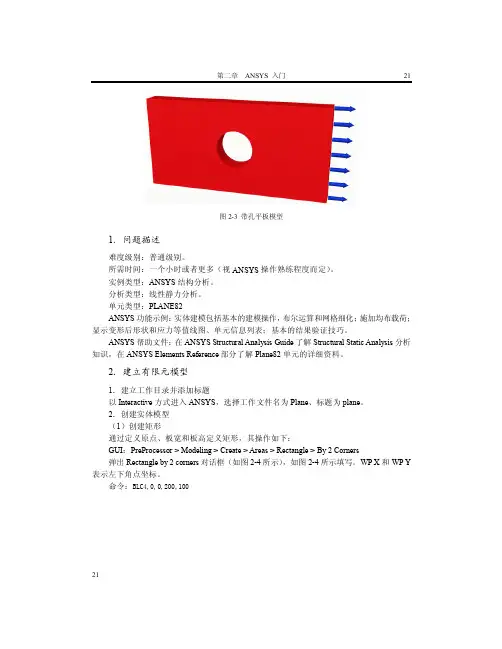
第二章ANSYS 入门21 21图2-3 带孔平板模型1.问题描述难度级别:普通级别。
所需时间:一个小时或者更多(视ANSYS操作熟练程度而定)。
实例类型:ANSYS结构分析。
分析类型:线性静力分析。
单元类型:PLANE82ANSYS功能示例:实体建模包括基本的建模操作,布尔运算和网格细化;施加均布载荷;显示变形后形状和应力等值线图、单元信息列表;基本的结果验证技巧。
ANSYS帮助文件:在ANSYS Structural Analysis Guide了解Structural Static Analysis分析知识,在ANSYS Elements Reference部分了解Plane82单元的详细资料。
2.建立有限元模型1.建立工作目录并添加标题以Interactive方式进入ANSYS,选择工作文件名为Plane、标题为plane。
2.创建实体模型(1)创建矩形通过定义原点、板宽和板高定义矩形,其操作如下:GUI:PreProcessor > Modeling > Create > Areas > Rectangle > By 2 Corners弹出Rectangle by 2 corners对话框(如图2-4所示),如图2-4所示填写。
WP X和WP Y 表示左下角点坐标。
命令:BLC4,0,0,200,100第二章有限元分析基础22图2-4 生成矩形(2)生成圆面首先在矩形面上生成圆,然后挖去生成圆孔。
生成圆面得操作如下:GUI:PreProcessor > Modeling > Create > Areas > Circle > Solid Circle弹出Solid Circular Area对话框(如图2-5所示),依图2-5输入圆面几何参数。
图2-5 生成圆命令:CYL4,100,50,20下面通过布尔“减”操作生成圆孔,其操作如下:GUI:Processor > Modeling > Operate > Booleans > Subtract > Areas先选择矩形面为Base Area,单击OK按钮,然后选择圆,单击OK按钮。


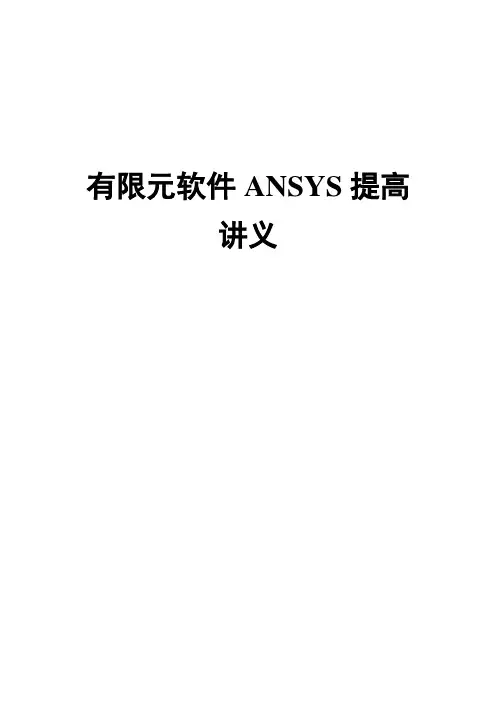
有限元软件ANSYS提高讲义目录第一篇结构有限元分析基础 (1)第1章有限元理论 (1)1.1 有限单元法介绍 (1)1.2 杆件有限元理论计算与ANSYS软件计算 (1)1.2.1 有限元理论求解计算步骤 (1)1.2.2 ANSYS软件分析计算步骤 (3)第2章各种单元类型分析计算实例 (5)2.1 杆单元分析计算 (5)2.1.1 概述 (5)2.1.2 桁架结构的应力变形分析 (5)2.2 梁单元分析计算 (9)2.2.1 概述 (9)2.2.2 组合门字架梁受力变形分析 (11)2.3 平面板单元分析计算 (23)2.3.1 概述 (23)2.3.2 厚壁圆筒的平面应变有限元分析 (23)2.4 轴对称单元分析计算 (28)2.4.1 概述 (28)2.4.2 厚壁圆筒的轴对称有限元分析 (29)2.5 空间实体单元分析计算 (36)2.5.1 概述 (36)2.5.2 连杆受力分析 (37)2.6 壳单元分析计算 (44)2.6.1 概述 (44)2.6.2 受内压圆柱壳有限元分析 (45)第3章网格划分技巧及实例讲解 (51)3.1 面的自由与映射网格划分 (51)3.1.1 面的自由网格划分 (51)3.1.2 面的映射网格划分 (51)3.2 体的自由与映射网格划分 (52)3.3 体的扫略、拖拉网格划分 (52)3.3.1 体的扫略网格划分 (53)5.9.2 体的拖拉网格划分 (55)第一篇 结构有限元分析基础第1章 有限元理论1.1 有限单元法介绍有限元法(FEA ,Finite Element Analysis)的基本概念是用较简单的问题代替复杂问题后再求解。
它将求解域看成是由许多称为有限元的小的互连子域组成,对每一单元假定一个合适的(较简单的)近似解,然后推导求解这个域总的满足条件(如结构的平衡条件),从而得到问题的解。
这个解不是准确解,而是近似解,因为实际问题被较简单的问题所代替。
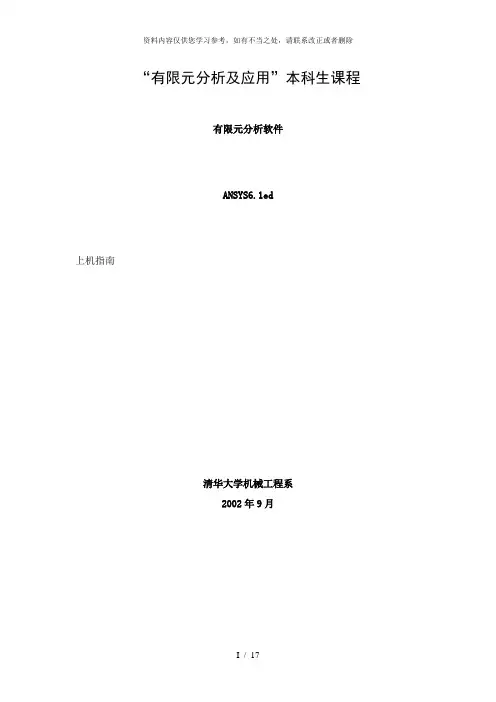
“有限元分析及应用”本科生课程有限元分析软件ANSYS6.1ed上机指南清华大学机械工程系2002年9月说明本《有限元分析软件ANSYS6.1ed:上机指南》由清华大学机械工程系石伟老师组织编写,由助教博士生孔劲执笔,于2002年9月完成,基本操作指南中的所有算例都在相应的软件系统中进行了实际调试和通过。
本上机指南的版权归清华大学机械工程系所有,未经同意,任何单位和个人不得翻印.联系人:石伟北京市清华大学机械工程系(邮编100084)Tel:Fax:(010)62770190目录Project1简支梁的变形分析 (1)Project2坝体的有限元建模与受力分析…………………………………………。
3Project3受内压作用的球体的应力与变形分析…………………………………。
.5Project4受热载荷作用的厚壁圆筒的有限元建模与温度场求解………………。
7Project5超静定桁架的有限元求解………………………………………………。
9Project6超静定梁的有限元求解 (11)Project7平板的有限元建模与变形分析 (13)Project1梁的有限元建模与变形分析计算分析模型如图1—1所示,习题文件名:beam 。
NOTE:要求选择不同形状的截面分别进行计算.梁承受均布载荷:1.0e5 Pa图1—1梁的计算分析模型梁截面分别采用以下三种截面(单位:m ):矩形截面:圆截面:工字形截面:B=0.1,H=0。
15R=0.1w1=0.1,w2=0。
1,w3=0.2,t1=0.0114,t2=0。
0114,t3=0。
0071。
1进入ANSYS程序→ANSYSED6。
1→Interactive →changethe workingdirectory intoyours →input Initialjobname :beam →Run1.2设置计算类型ANSYSMainMenu :Preferences →select Structural →OK1。

第二讲《ANSYS基础》上机指导书CAD/CAM实验室,USTC实验要求:1、基本熟悉ANSYS界面,能够顺利导入CAD软件的模型。
2、熟悉实体建模和网格划分过程。
练习1:打开ANSYS,熟悉界面,练习导入其它CAD软件的模型文件步骤:1、在X盘新建一个ansys_ex1文件夹作为工作目录2、在【开始】>【程序】中找到ANSYS 9.0>【ANSYS Product Launcher】,点击打开ANSYS9.0Launcher对话框。
单击界面上的【File Management】选项卡,点击【Working Directory】右边的Browse按钮,找到X:\ansys_ex1文件夹。
【Job Name】中填入basic。
然后点击下面的RUN按钮进入ANSYS。
1233、熟悉ANSYS的界面,对照下图了解界面上各个窗口的内容。
注意ANSYS主界面打开的同时,还会开启一个ANSYS 9.0 Out Put Window。
这是ANSYS的信息输出窗口,运行过程中不能关闭。
4、对照下图了解各实用菜单的功能5、点击实用菜单(注:以下用Utility Menu 表示)上的PlotCtrls -> Pan Zoom Rotate …打开【Pan -Zoom -Rotate 】对话框,对照下图了解了解平移-缩放-旋转对话框的使用。
实用菜单命令输入窗口图形显示窗口工具条 主菜单提示窗口显示调整工具文件选择列表显示显示控制工作平面参数设置 宏设置菜单设置帮助6、对照下图了解主菜单的主要功能,点击菜单前面的“+”展开菜单项,熟悉各菜单的内容。
7、练习导入I-DEAS 的.igs 模型文件:(如果操作过程中出现警告,不予理睬) GUI: Utility Menu> File > import > IGES … 打开 【Import IGES File 】对话框,选中Defeature model 选项,单击OK 。
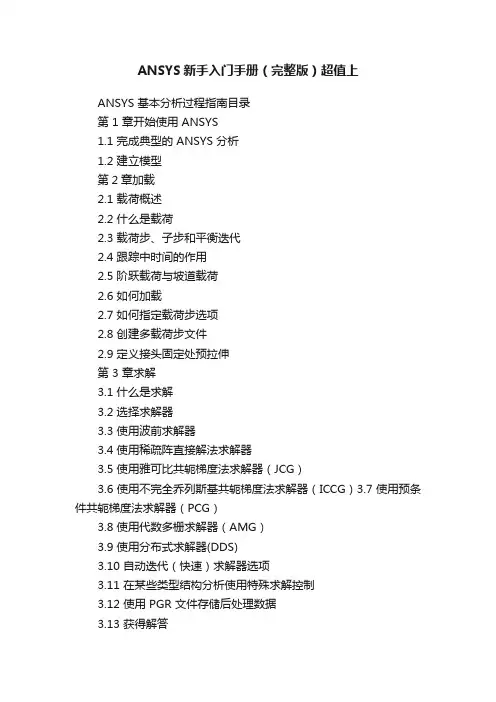
ANSYS新手入门手册(完整版)超值上ANSYS 基本分析过程指南目录第 1 章开始使用 ANSYS1.1 完成典型的 ANSYS 分析1.2 建立模型第2章加载2.1 载荷概述2.2 什么是载荷2.3 载荷步、子步和平衡迭代2.4 跟踪中时间的作用2.5 阶跃载荷与坡道载荷2.6 如何加载2.7 如何指定载荷步选项2.8 创建多载荷步文件2.9 定义接头固定处预拉伸第 3 章求解3.1 什么是求解3.2 选择求解器3.3 使用波前求解器3.4 使用稀疏阵直接解法求解器3.5 使用雅可比共轭梯度法求解器(JCG)3.6 使用不完全乔列斯基共轭梯度法求解器(ICCG)3.7 使用预条件共轭梯度法求解器(PCG)3.8 使用代数多栅求解器(AMG)3.9 使用分布式求解器(DDS)3.10 自动迭代(快速)求解器选项3.11 在某些类型结构分析使用特殊求解控制3.12 使用 PGR 文件存储后处理数据3.13 获得解答3.14 求解多载荷步3.15 中断正在运行的作业3.16 重新启动一个分析3.17 实施部分求解步3.18 估计运行时间和文件大小111 2323 23 24 25 26 27 6877 788584 84 85 86 86 86 86 87 8888 89 92 9697 100 100 111 1133.19 奇异解第 4 章后处理概述4.1 什么是后处理4.2 结果文件4.3 后处理可用的数据类型第5章5.1 概述5.2 将数据结果读入数据库5.3 在 POST1 中观察结果5.4 在 POST1 中使用 PGR 文件5.5 POST1 的其他后处理内容第 6 章时间历程后处理器(POST26)6.1 时间历程变量观察器6.2 进入时间历程处理器6.3 6.4 6.5 6.6 6.7定义变量处理变量并进行计算数据的输入数据的输出变量的评价通用后处理器(POST1)1141161161171171181181181271521601741741761771791811831841871901901901941956.8 POST26 后处理器的其它功能第 7 章选择和组件7.1 什么是选择7.2 选择实体7.3 为有意义的后处理选择7.4 将几何项目组集成部件与组件第 8 章图形使用入门8.1 概述8.2 交互式图形与“外部”图形8.3 标识图形设备名(UNIX 系统)8.4 指定图形显示设备的类型(WINDOWS 系统)198198 198 198 2018.5 与系统相关的图形信息8.6 产生图形显示8.7 多重绘图技术第 9 章通用图形规范9.1 概述9.2 用 GUI 控制显示9.3 多个 ANSYS 窗口,叠加显示9.4 改变观察角、缩放及平移9.5 控制各种文本和符号9.6 图形规范杂项9.7 3D 输入设备支持第 10 章增强型图形10.1 图形显示的两种方法10.2 POWERGRAPHICS 的特性10.3 何时用 POWERGRAPHICS10.4 激活和关闭 POWERGRAPHICS10.5 怎样使用 POWERGRAPHICS10.6 希望从 POWERGRAPHICS 绘图中做什么第 11 章创建几何显示11.1 用 GUI 显示几何体11.2 创建实体模型实体的显示11.3 改变几何显示的说明第 12 章创建几何模型结果显示12.1 利用 GUI 来显示几何模型结果12.2 创建结果的几何显示12.3 改变 POST1 结果显示规范12.4 Q-SLICE 技术12.5 等值面技术12.6 控制粒子流或带电粒子的轨迹显示202 205 207 210210 210 210 211 214 217 218219219 219 219 220 220 220223223 223 224233233 233 235 238 238 239第 13 章生成图形24013.1 使用 GUI 生成及控制图13.2 图形显示动作13.3 改变图形显示指定第 14 章注释注释概述二维注释为 ANSYS 模型生成注释三维注释三维查询注释240 240 24124514.1 14.2 14.3 14.4 14.5245 245 246 246 247第 15 章动15.1 动画概述画24824824824824924925025115.2 在 ANSYS 中生成动画显示15.3 使用基本的动画命令15.4 使用单步动画宏15.5 离线捕捉动画显示图形序列15.6 独立的动画程序15.7 WINDOWS 环境中的动画第 16 章外部图形25316.1 外部图形概述16.2 生成中性图形文件16.3 DISPLAY 程序观察及转换中性图形文件16.4 获得硬拷贝图形第 17 章报告生成器17.1 启动报告生成器17.2 抓取图象17.3 捕捉动画17.4 获得数据表格17.5 获取列表17.6 生成报告253 254 255 258259259 260 260 261 264 26417.7 报告生成器的默认设置第 18 章 CMAP 程序18.1 CMAP 概述18.2 作为独立程序启动 CMAP 18.3 在 ANSYS 内部使用 CMAP 18.4 用户化彩色图第 19 章文件和文件管理267 269269 269 271 27127419.1 文件管理概述19.2 更改缺省文件名19.3 将输出送到屏幕、文件或屏幕及文件19.4 文本文件及二进制文件19.5 将自己的文件读入 ANSYS 程序19.6 在 ANSYS 程序中写自己的 ANSYS 文件19.7 分配不同的文件名19.8 观察二进制文件内容(AXU2)19.9 在结果文件上的操作(AUX3)19.10 其它文件管理命令第 20 章内存管理与配置20.1 内存管理20.2 基本概念20.3 怎样及何时进行内存管理20.4 配置文件274274 275 275 278 279 280280 280280 282282 282 283 286第1章开始使用 ANSYS1.1 完成典型的 ANSYS 分析ANSYS 软件具有多种有限元分析的能力,包括从简单线性静态分析到复杂的非线性瞬态动力学分析。
ANSYS基本操作第1章开始使用ANSYS1.1完成典型的ANSYS分析ANSYS软件具有多种有限元分析的能力,包括从简单线性静态分析到复杂的非线性瞬态动力学分析。
在ANSYS分析指南手册中有关于它开展不同工程应用领域分析的具体过程。
本章下面几节中描述了对绝大多数分析皆适用的一般步骤。
一个典型的ANSYS分析过程可分为三个步骤:·建立模型·加载并求解·查看分析结果1.2建立模型与其他分析步骤相比,建立有限元模型需要花费ANSYS用户更多时间。
首先必须指定作业名和分析标题,然后使用PREP7前处理器定义单元类型、单元实常数、材料特性和几何模型。
1.2.1指定作业名和分析标题该项工作不是强制要求的,但ANSYS推荐使用作业名和分析标题。
1.2.1.1定义作业名作业名是用来识别ANSYS作业。
当为某项分析定义了作业名,作业名就成为分析过程中产生的所有文件名的第一部分(文件名)。
(这些文件的扩展名是文件类型的标识,如 .DB)通过为每一次分析给定作业名,可确保文件不被覆盖。
如果没有指定作业名,所有文件的文件名均为FILE或file(取决于所使用的操作系统)。
可按下面方法改变作业名。
·进入ANSYS程序时通过入口选项修改作业名。
可通过启动器或ANSYS执行命令。
详见ANSYS操作指南。
·进入ANSYS程序后,可通过如下方法实现:命令行方式:/FILENAME菜单方式:Utility Menu>File>Change Jobname/FILENAME命令仅在Begin level(开始级)才有效,即使在入口选项中给定了作业名,ANSYS仍允许改变作业名。
然而该作业名仅适用于使用/FILNAME后打开的文件。
使用/FILNAME命令前打开的文件,如记录文件Jobname.LOG、出错文件Jobname.ERR等仍然是原来的作业名。
1.2.1.2定义分析标题/TITLE命令 (Utility Menu>File>Change Title)可用来定义分析标题。
有限元分析基础教程Fundamentals of Finite Element Analysis(ANSYS算例)曾攀清华大学2008-12有限元分析基础教程曾攀有限元分析基础教程Fundamentals of Finite Element Analysis曾攀(清华大学)内容简介全教程包括两大部分,共分9章;第一部分为有限元分析基本原理,包括第1章至第5章,内容有:绪论、有限元分析过程的概要、杆梁结构分析的有限元方法、连续体结构分析的有限元方法、有限元分析中的若干问题讨论;第二部分为有限元分析的典型应用领域,包括第6章至第9章,内容有:静力结构的有限元分析、结构振动的有限元分析、传热过程的有限元分析、弹塑性材料的有限元分析。
本书以基本变量、基本方程、求解原理、单元构建、典型例题、MATLAB程序及算例、ANSYS算例等一系列规范性方式来描述有限元分析的力学原理、程序编制以及实例应用;给出的典型实例都详细提供有完整的数学推演过程以及ANSYS实现过程。
本教程的基本理论阐述简明扼要,重点突出,实例丰富,教程中的二部分内容相互衔接,也可独立使用,适合于具有大学高年级学生程度的人员作为培训教材,也适合于不同程度的读者进行自学;对于希望在MATLAB程序以及ANSYS平台进行建模分析的读者,本教程更值得参考。
本基础教程的读者对象:机械、力学、土木、水利、航空航天等专业的工程技术人员、科研工作者。
目录[[[[[[\\\\\\【ANSYS算例】3.3.7(3) 三梁平面框架结构的有限元分析 1 【ANSYS算例】4.3.2(4) 三角形单元与矩形单元的精细网格的计算比较 3 【ANSYS算例】5.3(8) 平面问题斜支座的处理 6 【ANSYS算例】6.2(2) 受均匀载荷方形板的有限元分析9 【ANSYS算例】6.4.2(1) 8万吨模锻液压机主牌坊的分析(GUI) 15 【ANSYS算例】6.4.2(2) 8万吨模锻液压机主牌坊的参数化建模与分析(命令流) 17 【ANSYS算例】7.2(1) 汽车悬挂系统的振动模态分析(GUI) 20 【ANSYS算例】7.2(2) 汽车悬挂系统的振动模态分析(命令流) 23 【ANSYS算例】7.3(1) 带有张拉的绳索的振动模态分析(GUI) 24 【ANSYS算例】7.3(2) 带有张拉的绳索的振动模态分析(命令流) 27 【ANSYS算例】7.4(1) 机翼模型的振动模态分析(GUI) 28 【ANSYS算例】7.4(2) 机翼模型的振动模态分析(命令流) 30 【ANSYS算例】8.2(1) 2D矩形板的稳态热对流的自适应分析(GUI) 31 【ANSYS算例】8.2(2) 2D矩形板的稳态热对流的自适应分析(命令流) 33 【ANSYS算例】8.3(1) 金属材料凝固过程的瞬态传热分析(GUI) 34 【ANSYS算例】8.3(2) 金属材料凝固过程的瞬态传热分析(命令流) 38 【ANSYS算例】8.4(1) 升温条件下杆件支撑结构的热应力分析(GUI) 39 【ANSYS算例】8.4(2) 升温条件下杆件支撑结构的热应力分析(命令流) 42 【ANSYS算例】9.2(2) 三杆结构塑性卸载后的残余应力计算(命令流) 45 【ANSYS算例】9.3(1) 悬臂梁在循环加载作用下的弹塑性计算(GUI) 46 【ANSYS算例】9.3(2) 悬臂梁在循环加载作用下的弹塑性计算(命令流) 49 附录 B ANSYS软件的基本操作52 B.1 基于图形界面(GUI)的交互式操作(step by step) 53 B.2 log命令流文件的调入操作(可由GUI环境下生成log文件) 56 B.3 完全的直接命令输入方式操作56 B.4 APDL参数化编程的初步操作57【ANSYS 算例】3.3.7(3) 三梁平面框架结构的有限元分析如图3-19所示的框架结构,其顶端受均布力作用,用有限元方法分析该结构的位移。
1.1弹性力学平面问题的分析——带孔平板的有限元分析1、分析的物理模型分析结构如下图1-1所示。
图1-1 平面问题的计算分析模型2、ANSYS分析单元设置单元设置如下图1-2和图1-3所示。
图1-2 单元设置图1-3 单元行为选项设置3、实常数设置设置平面问题的厚度为1,过程如下图1-4所示。
图1-4 实常数设置4、材料属性设置材料的弹性模量和泊淞比设定如下图1-5所示。
图1-5 材料模型5、几何建模先创建一个矩形如下图1-6所示,然后再创建一个圆如图1-7所示。
图1-6 矩形创建图1-7 创建圆进行布尔运算,先选取大的矩形,然后再选取小圆,之后完成布尔减运算,其过程如下图1-8所示。
选取矩形选取小圆运算后结果图1-8 执行布尔减运算6、网格划分按如下图1-9所示完成单元尺寸设置,设置每个边划分4个单元。
之后,按图1-10所示完成单元划分。
图1-9 单元尺寸设置图1-10 单元划分7、模型施加约束和外载约束施加:先施加X方向固定约束如图1-11所示,再施加Y向位移约束如图1-12所示。
图1-11 施加X方向位移约束图1-12 施加Y方向位移约束施加外载图1-13 施加外载荷图1-14 求解8、结果后处理查看受力后工件所受X方向应力和等效应力分布情况。
图1-15 后处理节点结果应力提取图1-16 X方向应力Mpa图1-17 米塞斯等效应力Mpa1.2弹性力学平面问题的分析——无限长厚壁圆筒问题描述:一无限长厚壁圆筒,如图1所示,内外壁分别承受压力p1=p2=10N/mm2。
受载前R1=100mm,R2=150mm,E=210Gpa,μ=0.3 。
取横截面八分之一进行计算,支撑条件及网格划分如下图2所示。
求圆筒内外半径的变化量及节点8处的支撑力大小及方向,给出节点位移云图和等效应力云图。
图1 图2此问题是弹性力学中的平面应变问题。
一、选择图形界面方式ANSYS main menu>preferences>structural可以不选择图形界面方式。
“有限元分析及应用”课程有限元分析软件ANSYS6.xed 上 机 指 南清华大学机械工程系2002年9月说明本《有限元分析软件ANSYS6.1ed:上机指南》由清华大学机械工程系石伟老师组织编写,由助教博士生孔劲执笔, 于2002年9月完成,基本操作指南中的所有算例都在相应的软件系统中进行了实际调试和通过。
本上机指南的版权归清华大学机械工程系所有,未经同意,任何单位和个人不得翻印。
目录Project1 简支梁的变形分析 (1)Project2 坝体的有限元建模与受力分析 (3)Project3 受内压作用的球体的应力与变形分析 (5)Project4 受热载荷作用的厚壁圆筒的有限元建模与温度场求解 (7)Project5 超静定桁架的有限元求解 (9)Project6 超静定梁的有限元求解 (11)Project7 平板的有限元建模与变形分析 (13)Project1 梁的有限元建模与变形分析计算分析模型如图1-1 所示, 习题文件名: beam 。
NOTE:要求选择不同形状的截面分别进行计算。
梁承受均布载荷:1.0e5 Pa图1-1梁的计算分析模型梁截面分别采用以下三种截面(单位:m ):矩形截面: 圆截面: 工字形截面:B=0.1, H=0.15 R=0.1 w1=0.1,w2=0.1,w3=0.2,t1=0.0114,t2=0.0114,t3=0.0071.1 进入ANSYS程序 →ANSYSED 6.1 →Interactive →change the working directory into yours →input Initial jobname: beam →Run1.2设置计算类型ANSYS Main Menu : Preferences →select Structural → OK1.3选择单元类型ANSYS Main Menu : Preprocessor →Element Type →Add/Edit/Delete… →Add… →select Beam 2 node 188 →OK (back to Element Types window) →Close (the Element Type window)1.4定义材料参数ANSYS Main Menu : Preprocessor →Material Props →Material Models →Structural →Linear →Elastic →Isotropic →input EX:2.1e11, PRXY:0.3 → OK1.5定义截面ANSYS Main Menu: Preprocessor →Sections →Beam →Common Sectns →分别定义矩形截面、圆截面和工字形截面:矩形截面:ID=1,B=0.1,H=0.15 →Apply →圆截面:ID=2,R=0.1 →Apply →工字形截面:ID=3,w1=0.1,w2=0.1,w3=0.2,t1=0.0114,t2=0.0114,t3=0.007 →OK1.6生成几何模型9生成特征点ANSYS Main Menu: Preprocessor →Modeling →Create →Keypoints →In Active CS →依次输入三个点的坐标:input:1(0,0),2(10,0),3(5,1)→OK9生成梁ANSYS Main Menu: Preprocessor →Modeling →Create →Lines →lines →Straight lines →连接两个特征点,1(0,0),2(10,0) →OK1.7 网格划分ANSYS Main Menu: Preprocessor →Meshing→Mesh Attributes→Picked lines →OK →选择: SECT:1(根据所计算的梁的截面选择编号);Pick Orientation Keypoint(s):YES→拾取:3#特征点(5,1) →OK→Mesh Tool →Size Controls) lines: Set →Pick All(in Picking Menu) →input NDIV:5→OK (back to Mesh Tool window) → Mesh →Pick All (in Picking Menu) →Close (the Mesh Tool window)1.8 模型施加约束9最左端节点加约束ANSYS Main Menu: Solution→Define Loads →Apply→Structural →Displacement → On Nodes→pick the node at (0,0) → OK→select UX, UY,UZ,ROTX → OK9最右端节点加约束ANSYS Main Menu: Solution→Define Loads →Apply→Structural →Displacement → On Nodes→pick the node at (10,0) → OK→select UY,UZ,ROTX → OK9施加y方向的载荷ANSYS Main Menu: Solution→Define Loads →Apply→Structural →Pressure→On Beams→Pick All→V ALI:100000 → OK1.9 分析计算ANSYS Main Menu: Solution →Solve →Current LS→OK(to close the solve Current Load Step window) →OK1.10 结果显示ANSYS Main Menu: General Postproc →Plot Results→Deformed Shape…→select Def + Undeformed→OK (back to Plot Results window) →Contour Plot→Nodal Solu →select: DOF solution, UY, Def + Undeformed , Rotation, ROTZ ,Def + Undeformed→OK1.11 退出系统ANSYS Utility Menu: File→ Exit →Save Everything→OKProject2坝体的有限元建模与应力应变分析计算分析模型如图2-1 所示, 习题文件名: dam 。
图2-1 坝体的计算分析模型2.1 进入ANSYS程序 →ANSYSED 6.1 →Interactive →change the working directory into yours →input Initial jobname: dam →Run2.2设置计算类型ANSYS Main Menu : Preferences →select Structural → OK2.3选择单元类型ANSYS Main Menu : Preprocessor →Element Type →Add/Edit/Delete →Add →select Solid Quad 4node 42 →OK (back to Element Types window) → Options… →select K3: Plane Strain →OK →Close (the Element Type window)2.4定义材料参数ANSYS Main Menu : Preprocessor →Material Props →Material Models →Structural →Linear →Elastic →Isotropic →input EX:2.1e11, PRXY:0.3 → OK2.5生成几何模型9 生成特征点ANSYS Main Menu: Preprocessor →Modeling →Create →Keypoints →In Active CS →依次输入四个点的坐标:input:1(0,0),2(10,0),3(1,5),4(0.45,5) →OK9 生成坝体截面ANSYS Main Menu: Preprocessor →Modeling →Create →Areas →Arbitrary →Through KPS→依次连接四个特征点,1(0,0),2(10,0),3(1,5),4(0.45,5) →OK2.6 网格划分ANSYS Main Menu: Preprocessor →Meshing →Mesh Tool→(Size Controls) lines: Set →依次拾取两条横边:OK→input NDIV: 15 →Apply→依次拾取两条纵边:OK →input NDIV: 20 →OK →(back to the mesh tool window)Mesh: Areas, Shape: Quad, Mapped →Mesh →Pick All (in Picking Menu) → Close( the Mesh Tool window)2.7 模型施加约束9分别给下底边和竖直的纵边施加x和y方向的约束ANSYS Main Menu: Solution→Define Loads →Apply→Structural →Displacement → On lines→pick the lines →OK→select Lab2:UX, UY → OK9给斜边施加x方向的分布载荷ANSYS 命令菜单栏: Parameters→Functions →Define/Edit→1) 在下方的下拉列表框内选择x ,作为设置的变量;2) 在Result窗口中出现{X},写入所施加的载荷函数:1000*{X};3) File>Save(文件扩展名:func) →返回:Parameters→Functions →Read from file:将需要的.func文件打开,任给一个参数名,它表示随之将施加的载荷→OK →ANSYS Main Menu: Solution→Define Loads →Apply→Structural →Pressure →On Lines →拾取斜边;OK →在下拉列表框中,选择:Existing table →OK →选择需要的载荷参数名→OK2.8 分析计算ANSYS Main Menu: Solution →Solve →Current LS→OK(to close the solve Current Load Step window) →OK2.9 结果显示ANSYS Main Menu: General Postproc →Plot Results→Deformed Shape…→select Def + Undeformed→OK (back to Plot Results window)→Contour Plot→Nodal Solu…→select: DOF solution, UX,UY, Def + Undeformed , Stress ,SX,SY,SZ, Def + Undeformed→OK2.10 退出系统ANSYS Utility Menu: File→ Exit…→ Save Everything→OKProject3受内压作用的球体的有限元建模与分析计算分析模型如图3-1 所示, 习题文件名: sphere。